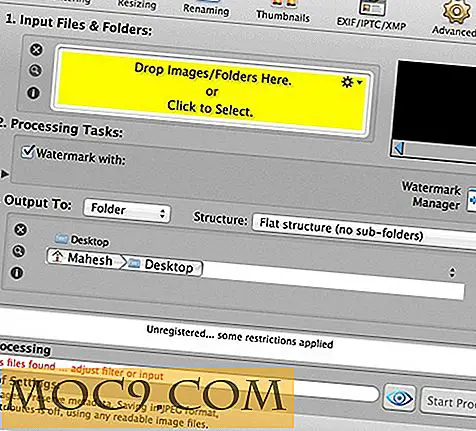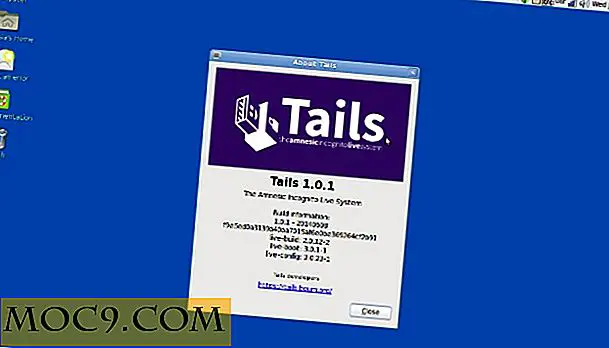5 mẹo và thủ thuật cho Google Trang trình bày bạn cần thử
Bài viết này là một phần của chuỗi Google Office Suite:
- 5 mẹo và thủ thuật cần thiết cho Google Documents bạn cần biết
- 5 mẹo và thủ thuật cho Google Trang trình bày bạn cần thử
- Cách sử dụng Google Trang tính: Mẹo chính để giúp bạn bắt đầu
Trong những tháng gần đây, tôi đã cung cấp các mẹo cho các ứng dụng văn phòng dựa trên đám mây của Google, Google Tài liệu và Google Trang tính. Nhưng ứng dụng không rõ ràng của nhóm này là Google Trang trình bày - phần mềm trình bày dựa trên trình duyệt là câu trả lời của Google đối với Microsoft Powerpoint.
Cho dù bạn đang thuyết trình cho một phòng điều hành, nói chuyện với một giảng đường đầy sinh viên, hoặc thực hiện một cuộc phỏng vấn xin việc qua trình chiếu, Slides cho phép bạn tạo bài thuyết trình một cách nhanh chóng và dễ dàng theo mọi cách của các dịp chuyên nghiệp. Dưới đây là năm mẹo để làm cho nhiệm vụ đó dễ dàng hơn.
1. Tạo trang trình bày chính
Một trong những điều quan trọng nhất (và dễ quên) khi thực hiện một bài thuyết trình là có một slide chính. Điều này cho phép bạn nhanh chóng thực hiện các thay đổi sẽ xuất hiện trên tất cả các trang trình bày của bạn, truyền đạt bản trình bày của bạn với sự nhất quán về phong cách trong suốt.
Để thực hiện việc này, hãy nhấp vào Trang trình bày trong thanh trình đơn, sau đó nhấp vào “Chỉnh sửa chính” và bạn sẽ được đưa đến trang Chính. Nhấp vào hình thu nhỏ trong “Chính”, sau đó chỉnh sửa màu sắc, hình nền, hình dạng, hình ảnh và bất kỳ yếu tố nào khác mà bạn muốn xem trên tất cả các trang trình bày của bạn.

2. Bản trình bày luồng qua Chromecast
Những ngày sử dụng tờ giấy laminate nhựa trong suốt để làm bài thuyết trình của bạn tốt phía sau chúng tôi (có ai thậm chí còn nhớ những ngày đó không?). Trên thực tế, nhờ vào phép lạ của việc phát trực tuyến gizmos như Google Chromecast, bạn thậm chí có thể không cần cắm máy tính xách tay của mình vào màn hình hoặc máy chiếu qua cáp nữa.
Từ PC của bạn
Để truyền trực tuyến bản trình bày của bạn qua Chromecast, nhấp vào mũi tên thả xuống bên cạnh tùy chọn “Hiện tại” ở trên cùng bên phải, sau đó “Hiển thị trên màn hình khác”, tùy chọn này sẽ khả dụng nếu bạn kết nối với cùng một mạng WiFi dưới dạng Chromecast hoạt động.
Từ điện thoại của bạn
Bạn cũng có thể truyền các bản trình bày từ điện thoại của mình sang Chromecast và điều khiển chúng bằng màn hình cảm ứng. Mở bản trình bày của bạn trong ứng dụng Trang trình bày cho thiết bị Android hoặc iOS của bạn, sau đó nhấn vào biểu tượng phát trực tuyến giống như trên TV ở đầu màn hình.

3. Nhúng Google Trang trình bày trong một trang web
Trang trình bày cung cấp một cách dễ dàng để trình bày các bản trình bày tinh xảo của bạn thẳng lên Internet. Khi bạn đã sẵn sàng chia sẻ trình chiếu của mình với mọi người, hãy nhấp vào “Tệp -> Xuất bản lên web” và sau đó nhấp vào tùy chọn “Nhúng”. (Nếu bạn nhấp vào "Liên kết", nó sẽ tạo biểu tượng Trang trình bày mà mọi người sau đó nhấp qua để xem trình chiếu của bạn - không hoàn toàn là bóng bẩy!)
Khi bạn hoàn tất, hãy nhấp vào “Xuất bản”, sau đó sao chép mã nhúng vào bất kỳ phần mềm chỉnh sửa CMS hoặc web nào bạn đang sử dụng cho trang web của mình. Trình chiếu của bạn bây giờ sẽ xuất hiện ở đó. Điều tuyệt vời là bạn có thể tiếp tục chỉnh sửa bản trình bày của mình thông qua Trang trình bày và nó cũng sẽ tự động cập nhật trên trang web của bạn!

4. Thay đổi hình dạng của hình ảnh trong trình chiếu của bạn
Có một cơ hội tốt mà bạn muốn bản trình bày của mình được tôn tạo với nhiều hình ảnh vuông / hình chữ nhật. Ví dụ: bạn có thể muốn hình ảnh của mình tròn, hình tam giác hoặc hình Pac-Man.
Để thực hiện việc này, thêm hình ảnh vào trình chiếu của bạn (Chèn -> Hình ảnh hoặc bằng cách nhấp vào "Nền" sau đó chèn một hoặc bất kỳ số phương tiện nào). Tiếp theo, với hình ảnh của bạn được chọn, hãy nhấp vào mũi tên thả xuống bên cạnh biểu tượng cây trồng trên thanh công cụ và chọn hình dạng bạn chọn. (Chẳng hạn như những gì tôi đã làm ở đây, bằng cách biến một cảnh quan đẹp thành hình dạng sao không đều và đặt nó vào nền gạch. Không trông khá tốt như tôi tưởng tượng, nhưng này, bạn có ý tưởng!)

5. Kiểm tra một số trang web mẫu bản trình bày
Nếu bạn không cảm thấy hoàn toàn tự tin về kỹ năng thiết kế bản trình bày của mình hoặc đơn giản là không có thời gian để ghép từng chi tiết đơn giản của bản trình bày, thì có hàng trăm mẫu mà bạn có thể sử dụng.
Một bổ sung tương đối gần đây cho Google Trang trình bày là thư viện Mẫu nơi bạn có thể sử dụng một số mẫu cho các bản trình bày liên quan đến đám cưới, album ảnh, danh mục đầu tư và hơn thế nữa. Nhưng niềm vui không dừng lại ở đó, vì có rất nhiều trang web của bên thứ ba được đóng gói với hàng trăm mẫu Trang trình bày. Slides Carnival là một trong những tốt nhất, cho phép bạn tìm kiếm khá nhiều bất kỳ mẫu trình bày mà mùa xuân đến tâm trí. Tôi cũng thích Google Slides Templates miễn phí, cho phép bạn xem các mẫu dưới dạng trình chiếu, vì vậy bạn có thể thấy chúng trong thực tế.

Phần kết luận
Và đó là nó! Tất cả những mẹo này giả định một mức độ kiến thức cơ bản về cách bạn sử dụng Google Trang trình bày, vì vậy nếu bạn là người mới sử dụng Trang trình bày hoàn chỉnh, hãy cho chúng tôi biết và chúng tôi có thể viết hướng dẫn cho ứng dụng mạnh mẽ này xuống dưới dòng. Happy presenting.